windows7激活客户端在哪界面
- 分类:Win7 教程 回答于: 2022年10月31日 14:54:00
可能有一些小伙伴在进行win7系统之后,安装的过程中就会出现蓝屏的画面,针对win11系统安装出现蓝屏界面我们可以重装系统进行解决,重装系统后很多小伙伴不知道windows7激活客户端界面在哪呢,那下面跟着小编一起看看吧。
工具/原料:
系统版本:win7系统
品牌型号: 宏碁墨舞EX215
方法/步骤:
进入计算机属性查看:
1、首先点击打开计算机属性。
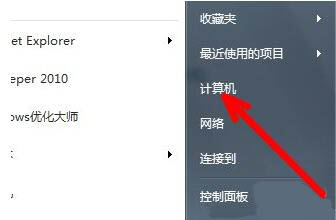
?2、在计算机属性页界面的最下方有激活信息,如果没有激活的话,请大家点击这个激活链接。

?3、在接下来的界面当中输入系统密钥,输入完成,点击下一步。
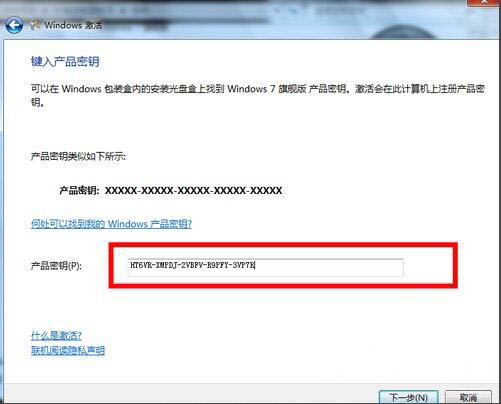
?4、激活过程将需要时间?,如果激活成功的话有提示,如果不成功,会出现另一个页面,提示我们选择用别的方式来激活系统。

5、激活成功即可看见windows7激活客户端界面,如图所示:
?

总结:
以上就是windows7激活客户端界面在哪的介绍啦,希望可以帮助到大家。
 有用
26
有用
26


 小白系统
小白系统


 1000
1000 1000
1000 1000
1000 1000
1000 1000
1000 1000
1000 1000
1000 1000
1000 1000
1000 1000
1000猜您喜欢
- 云骑士装机大师在线安装教程..2019/06/03
- win7旗舰版原版系统2023/01/09
- win7 Ghost64位旗舰版推荐2017/08/02
- 新手重装系统win7u盘重装教程演示..2022/02/20
- 小编详解dat文件怎么打开2019/03/04
- win7系统还原详细的步骤过程..2021/05/26
相关推荐
- win如何重装系统72022/09/30
- 小编教你win7如何关闭uac2018/11/23
- 无需U盘将xp升级到win7傻瓜教程..2020/10/03
- 小编教你电脑老死机怎么办..2017/08/19
- 台式机usb键盘鼠标全部失灵win7怎么解..2023/01/28
- 详解win7游戏无法全屏怎么办..2019/03/07

















